- Опубликовано в категории: Компоненты ПК » Полезные статьи
- Просмотров: 889
 В предыдущей статье мы рассказали о способах, которые существенно помогут Вашему ПК и добавят ему шустрости. Одним из главных пунктов была чистка реестра. Многие пользователи прибегают к сторонним утилитам, которые автоматически выполняют чистку. О них мы расскажем в следующих статьях, а сегодня рассмотрим способ чистки реестра вручную.
В предыдущей статье мы рассказали о способах, которые существенно помогут Вашему ПК и добавят ему шустрости. Одним из главных пунктов была чистка реестра. Многие пользователи прибегают к сторонним утилитам, которые автоматически выполняют чистку. О них мы расскажем в следующих статьях, а сегодня рассмотрим способ чистки реестра вручную.
Первым делом хотим предостеречь Вас от необдуманных и неосознанных действий с реестром. Ведь кроме пользы, можно по незнанию удалить и нужную ветку реестра и тем самым нанести непоправимый вред не только программе, но и операционной системе в целом.
Но если Вы уверенны в своих действиях, то приступим. Все действия будут приведены для Windows 7, для ХР принцип тот же.
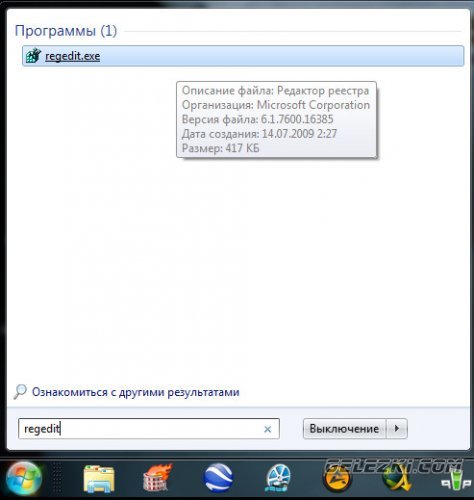
Пуск – в окошке поиска вводим «regedit» семерка находит файл regedit.exeзапускаем его желательно с правами администратора (правой кнопкой мыши).
В открывшемся окне редактора реестра при открывании раздела «Компьютер» Вы увидите пять дополнительных веток реестра.
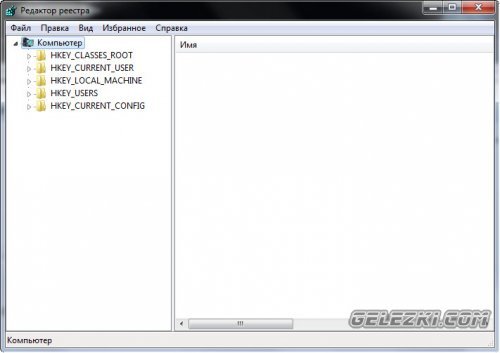
Дабы избежать возможных негативных последствий выполним следующие действия:Файл – Экспорт – задаем имя файлу, путь и жмем «Сохранить». В итоге мы получим файл с расширением .reg который будет содержать все данные реестра до его изменения и в случае краха системы поможет вернуться к исходному состоянию.
Далее раскрываем раздел HKEY_CURRENT_USER и подраздел Software:
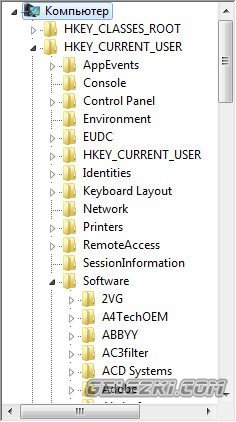
Теперь отыскиваем ветку с именем программы, которую Вы предварительно удалили и вручную удаляем ее. Те же действия выполняем для всех программ, которые были удалены давным-давно, а следы от них остались.
После чистки этой ветки переходим в HKEY_LOCAL_MACHINE/Software и выполняем те же манипуляции с поиском и удалением следов.
Данные действия практически безопасны и вряд ли смогут нанести вред системе в целом.
Для дополнительной чистки реестра жмем Правка – Найти (или F3) и вводим интересующее нас слово (например, Skype, Photoshop). После завершения поиска удаляем найденные ветки реестра, но сразу оговоримся, что удалять все подряд не стоит и если не уверены, лучше оставьте значение как есть.
Перезагрузите компьютер, и если система удачно запустилась, то все сделано правильно.
В целом ничего страшного в чистке реестра вручную нет, но мы все же рекомендуем пользоваться сторонними утилитами для очистки реестра, например CCleaner илиjv16 PowerTools. О работе с этими утилитами мы расскажем в следующих статьях.
- Категория: Компоненты ПК » Полезные статьи
 Редактирование реестра запрещено администратором системы. Как запустить ред ...Бывает так, что при вызове реестра выдаётся сообщение-ошибка о том, что
Редактирование реестра запрещено администратором системы. Как запустить ред ...Бывает так, что при вызове реестра выдаётся сообщение-ошибка о том, что Знакомство с реестром WindowsРеестр – база данных операционной системы, содержащая конфигурационные сведения.
Знакомство с реестром WindowsРеестр – база данных операционной системы, содержащая конфигурационные сведения. Автоматический вход в пользователя Windows XP с помощью реестраВ ОС Windows XP есть огромное количество мелких недочетов, которые во время работы с ПК могут
Автоматический вход в пользователя Windows XP с помощью реестраВ ОС Windows XP есть огромное количество мелких недочетов, которые во время работы с ПК могут Автозапуск программ в Windows 7В момент запуска системы кроме собственно самой Windows запускается еще множество других программ.
Автозапуск программ в Windows 7В момент запуска системы кроме собственно самой Windows запускается еще множество других программ.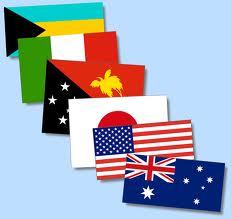 Пропала языковая панель в Windows 7Однажды пользователи Windows 7 могут столкнутся с неприятным глюком операционной системы. А именно,
Пропала языковая панель в Windows 7Однажды пользователи Windows 7 могут столкнутся с неприятным глюком операционной системы. А именно,